Protección
Desproteger el documento protegido desde una Biblioteca de Document Server/Biblioteca de SharePoint Server vuelve a registrarlo en la ubicación original como la versión más reciente del documento y lo pone a disposición de otros usuarios.
|
NOTA
|
|
No se puede realizar la protección si se seleccionan varios documentos.
No se pueden proteger los documentos que no contengan los elementos de propiedades obligatorios en las propiedades del documento.
Para obtener más información sobre cómo desproteger y registrar una carpeta o documento en una Biblioteca de Document Server para la que se ha habilitado [Requerir desprotección] consulte:
Para obtener más información sobre cómo desproteger un documento, consulte:
También los usuarios con permisos de Control total (Document Server/SharePoint Server) pueden proteger los documentos de los cuales otros usuarios han realizado la desprotección. Para obtener más información sobre permisos en Document Server/SharePoint Server, consulte al administrador del servidor de Document Server/SharePoint Server.
|
Protección del documento desprotegido
1.
Seleccione los documentos para desproteger en la Ventana de visualización de la lista de archivos.
2.
Haga clic en  (Proteger) en la cinta.
(Proteger) en la cinta.
 (Proteger) en la cinta.
(Proteger) en la cinta.También puede hacer clic con el botón derecho del ratón y seleccionar [Proteger documento].

Para la biblioteca en la que se ha activado [Crear versiones], aparecerá el cuadro de diálogo [Introducir comentarios de la versión]. No obstante, en los casos siguientes no hace falta ninguna operación porque la protección se lleva a cabo sin mostrar el cuadro de diálogo [Introducir comentarios de la versión].
Cuando se anula la selección de la casilla [Ingresar comentarios de la versión al proteger los documentos]
Menú [Archivo] > [Opción] > [Configuración del sistema] > [Browser] > [Administración de documentos compartidos] > [Ingresar comentarios de la versión al proteger los documentos]
Si no se selecciona la casilla de verificación [No mostrar este cuadro de diálogo de nuevo al proteger documentos] en el cuadro de diálogo [Introducir comentarios de la versión].
|
NOTA
|
|
Cuando selecciona un documento en una Biblioteca de Document Server o la Biblioteca de SharePoint Server para la cual no se ha establecido conexión, la biblioteca debe estar conectada. Para obtener más información sobre cómo conectarse, consulte:
Esta operación también puede realizarse con los botones de herramienta de la barra de herramientas. Si no se muestran botones de herramienta en la barra de herramientas de Desktop Browser, consulte la siguiente información para visualizarlos.
|
3.
Cuando aparece el cuadro de diálogo [Introducir comentarios de la versión], introduzca un comentario según sea necesario, y haga clic en [Aceptar].
El documento se desprotege en la biblioteca y el icono de protección desaparece.
Protección desde la carpeta de desprotección
1.
Seleccione la carpeta de protección de la Ventana de navegación.
En la Ventana de visualización de la lista de archivos se muestran elementos de la carpeta de protección.
2.
Seleccione los documentos para desproteger en la Ventana de visualización de la lista de archivos.
3.
Haga clic en  (Proteger) en la cinta.
(Proteger) en la cinta.
 (Proteger) en la cinta.
(Proteger) en la cinta.También puede hacer clic con el botón derecho del ratón y seleccionar [Proteger documento].
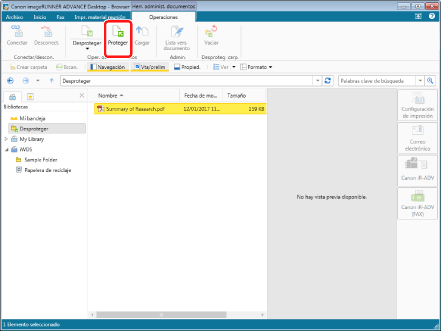
Para la biblioteca en la que se ha activado [Crear versiones], aparecerá el cuadro de diálogo [Introducir comentarios de la versión]. No obstante, en los casos siguientes no hace falta ninguna operación porque la protección se lleva a cabo sin mostrar el cuadro de diálogo [Introducir comentarios de la versión].
Cuando se anula la selección de la casilla [Ingresar comentarios de la versión al proteger los documentos]
Menú [Archivo] > [Opción] > [Configuración del sistema] > [Browser] > [Administración de documentos compartidos] > [Ingresar comentarios de la versión al proteger los documentos]
Si se marca la casilla de verificación [No mostrar este cuadro de diálogo de nuevo al proteger documentos] en el cuadro de diálogo [Introducir comentarios de la versión]
|
NOTA
|
|
Cuando selecciona un documento en una Biblioteca de Document Server o la Biblioteca de SharePoint Server para la cual no se ha establecido conexión, la biblioteca debe estar conectada. Para obtener más información sobre cómo conectarse, consulte:
Esta operación también puede realizarse con los botones de herramienta de la barra de herramientas. Si no se muestran botones de herramienta en la barra de herramientas de Desktop Browser, consulte la siguiente información para visualizarlos.
|
4.
Si fuera necesario, introduzca un comentario y haga clic en [Aceptar].
El documento se desprotege en la biblioteca y se elimina de la carpeta de protección.